Pryč s pohybujícími se objekty

Článek je starý více než 5 let. Informace v něm mohou být zastaralé.
![]()
Pracujeme na jeho aktualizaci. Zatím si můžete přečíst nějaké novější.
Nová verze programu Zoner Photo Studio 13 přinesla velmi zajímavou funkci pro odstranění pohybujících se objektů. Na jednu stranu se může zdát funkce vhodná pro hračičky, na druhou stranu ji však shledávám velmi užitečnou, například při snímání velmi frekventovaných míst.
Odstranění pohybujících se objektů je jednou z výrazných novinek třinácté verze. Nástroj najdete v nově přidaném menu Vytvořit, pod položkou Skládání multiexpozic, kterou lze využít pro složení více snímků v jeden, a to i bez nutnosti exponování ze stativu. Postačí fotky nasnímat z ruky, program snbímky automaticky zarovná a teprve poté s nimi začne pracovat. V dřívějších verzích bylo možné skládat maximálně tři snímky za pomocí funkce pro vytvoření HDR snímků.
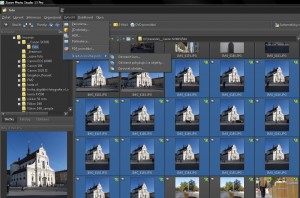 V novém menu Vytvořit najdete pod skládánímmultiexpozic hend tři další nabídky
V novém menu Vytvořit najdete pod skládánímmultiexpozic hend tři další nabídky
Vymažte realitu
Pro práci se skládáním multiexpozic je třeba mít vybrány fotografie, se kterými chcete pracovat, výběr můžete provést myší společně s podrženou klávesou Ctrl. Posléze vyberte ve výše zmíněném menu možnost Odstranění pohybujících se objektů, tím vyvoláte nové pracovní okno. V tomto okně můžete ještě upravit výběr fotografií, přidat či odebrat další snímky.
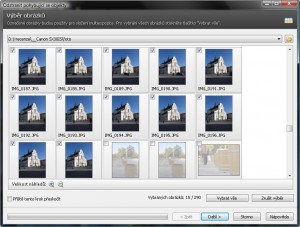 V případě, že byste špatně označili snímky, můžete jejich výběr hned na začátku práce opravit
V případě, že byste špatně označili snímky, můžete jejich výběr hned na začátku práce opravit
V této fázi máte ještě na výběr, zda první dialogové okno zobrazovat nebo ne, záleží na oblíbeném způsobu práce. V dalším kroku načte program obrázky do mezipaměti, zarovná je a nastaví ořez snímku. Dále již budete pracovat se zarovnanými snímky, takže bude práce mnohem efektivnější. Pro pokračování opět klepněte na tlačítko další. Tím přejdete k dalšímu kroku, kdy program automaticky odstraní pohybující se objekty na vybraných snímcích. Výsledkem je obrázek nejčastěji bez dopravních prostředků či osob, které se vyskytli na dílčích snímcích.
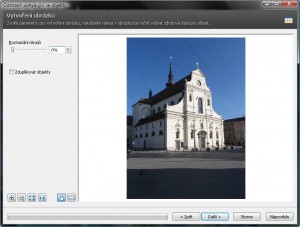 Prázdná ulice je dílem okamžiku, nutno však mít kvalitní zdrojové fotografie (viz níže)
Prázdná ulice je dílem okamžiku, nutno však mít kvalitní zdrojové fotografie (viz níže)
Znásobte počty
Když se dobře podíváte na obrázek pracovního okna, uvidíte v levém horním rohu možnost Zduplikovat objekty. Při jejím zatržení se na výsledném snímku zobrazí všechny pohybující se objekty, které jste zachytili na dílčích fotografiích.
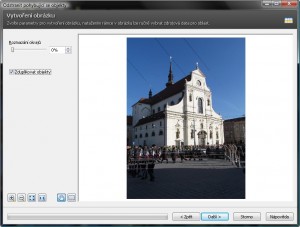 Také přeplněné ulice lidmi vytvoříte na pár klepnutí myší
Také přeplněné ulice lidmi vytvoříte na pár klepnutí myší
Výsledný obrázek můžete ještě individuálně upravit, poslouží k tomu možnost ruční korekce oblastí v obrázku, kterou aktivujete klepnutím na ikonu se symbolem obdélníku vlevo vedle náhledu. Jakmile funkci aktivujete, změní se kurzor myši v nitkový kříž.
S jeho pomocí provedete výběr konkrétní oblasti snímku a v novém okně se zobrazí daná oblast v náhledech všech zdrojových fotografií. Chcete-li na snímku zobrazit konkrétní objekt, potom vyberte fotografii, na které je objekt zachycen, označte ji a klepněte na tlačítko OK. Na výsledném snímku se zobrazí stejný objekt, jako jste zvolili na dílčím náhledu snímku.
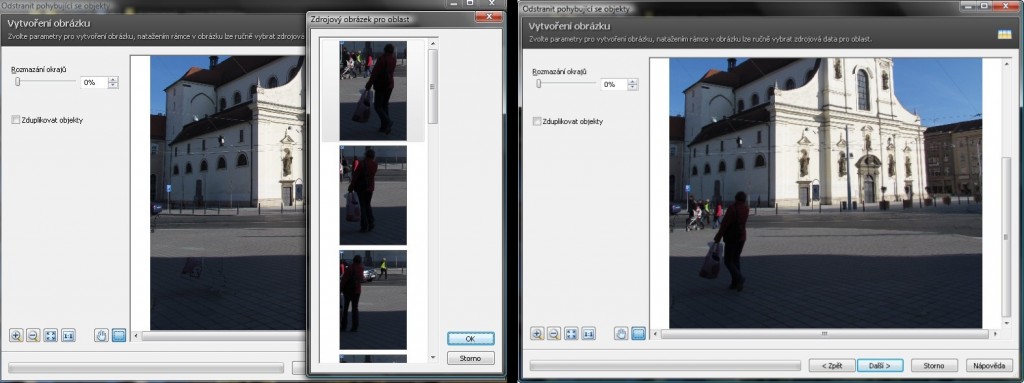 Čím více je mezi zdrojovými snímky rozdílů, tím pestřejší práce se vám nabízí
Čím více je mezi zdrojovými snímky rozdílů, tím pestřejší práce se vám nabízí
Jak nafotit zdrojové snímky?
Jistě jste si všimli, že na výsledném snímku je vidět v levém spodním rohu část postavy, avšak velmi slabě – vznikl zde „duch“, stejně tak při zduplikování objektů je jich na snímku až příliš. Je to dáno ne úplně vhodnou sadou snímku, která byla pořízena sériovým snímáním při rychlosti cca 1,3 sn. /s. Mezi jednotlivými snímky urazí objekty velmi malou vzdálenost, což vede k tomu, že program nemá dostatek informací pro úplné vymazání objektů na všech místech fotografie.
Aby byla práce s nástrojem účinná, je třeba mít sadu snímků, kde bude alespoň na jednom ze snímků, ze kterých chceme pohybující se objekt odstranit, prázdné místo. V opačném případě dochází k tvorbě duchů, jako v naší ukázce.
Ideální způsob naexponování zdrojových snímků tedy nebude sériové snímání, ale spíše kontinuální expozice, kde bude mezi jednotlivými fotografiemi odstup alespoň dvě vteřiny anebo delší, v závislosti na množství vyskytujících se pohyblivých objektů. S takto nasnímyou sadou fotek bude práce mnohem efektivnější. Pokud jste to ještě nezkusili, tak neváhejte a stáhněte si program Zoner Photo Studio 13 a vyzkoušejte jak je vše jednoduché.

Zatím zde není žádný komentář.